1. Khởi động lại thiết bị
Đây là cách đơn giản nhất để khắc phục các vấn đề không rõ nguyên nhân.
Đối với các thiết bị Android, bạn hãy nhấn và giữ im nút nguồn vài giây, sau đó bấm Restart/Reboot để khởi động lại thiết bị. Ngược lại, nếu đang sử dụng iPhone, iPad, người dùng chỉ cần truy cập vào Settings (cài đặt) - General (cài đặt chung) - Shut Down (tắt nguồn) - Slide to power off (trượt để tắt nguồn). Khi màn hình đã tắt hoàn toàn, bạn hãy nhấn nút nguồn vài giây cho đến khi xuất hiện logo Apple.
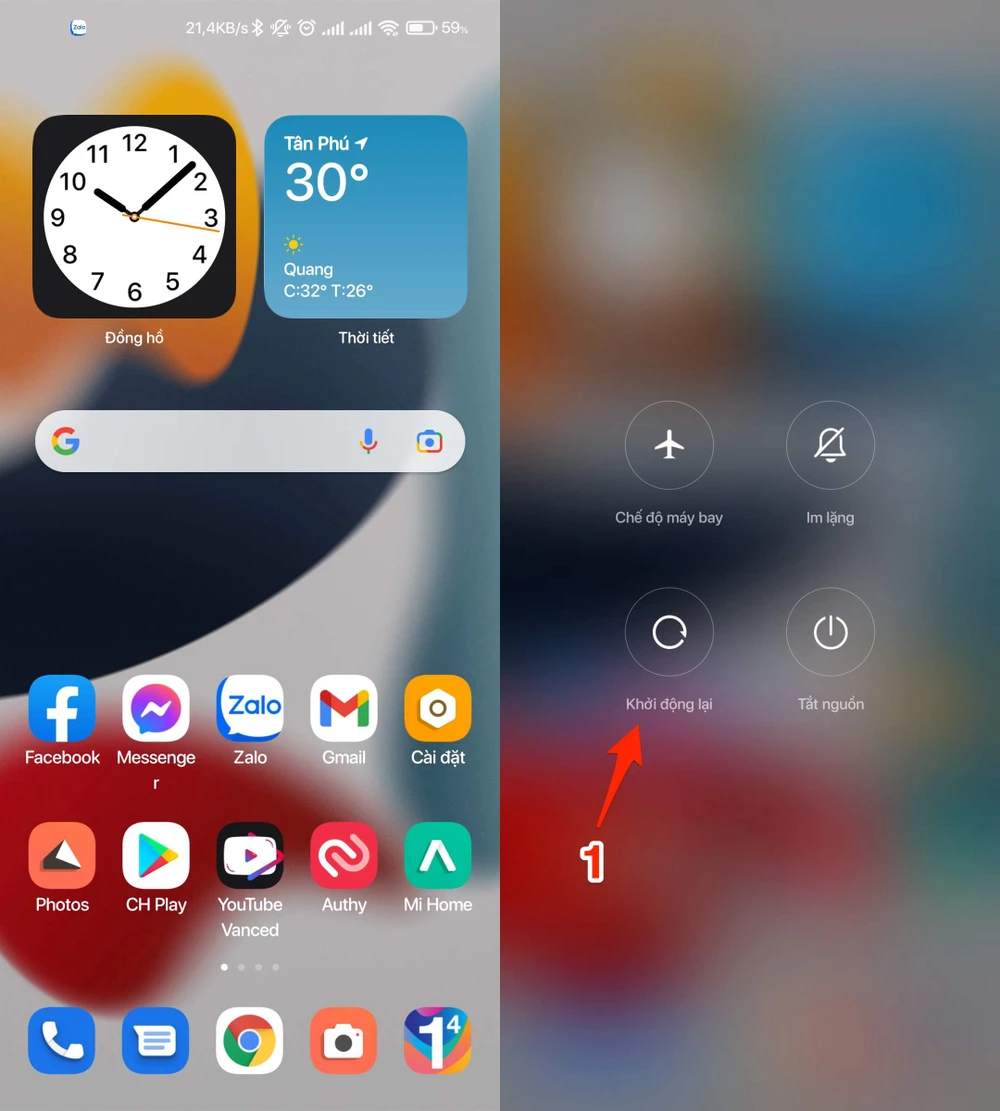
Khởi động lại thiết bị là cách đơn giản nhất để khắc phục vấn đề. Ảnh: MINH HOÀNG

2. Cập nhật ứng dụng Facebook
Lỗi không thể đăng xuất tài khoản Facebook đôi khi cũng xảy ra nếu bạn đang sử dụng phiên bản quá cũ. Để cập nhật ứng dụng, bạn hãy vào Google Play hoặc App Store, gõ từ khóa Facebook vào khung tìm kiếm, sau đó nhấn Update (cập nhật).
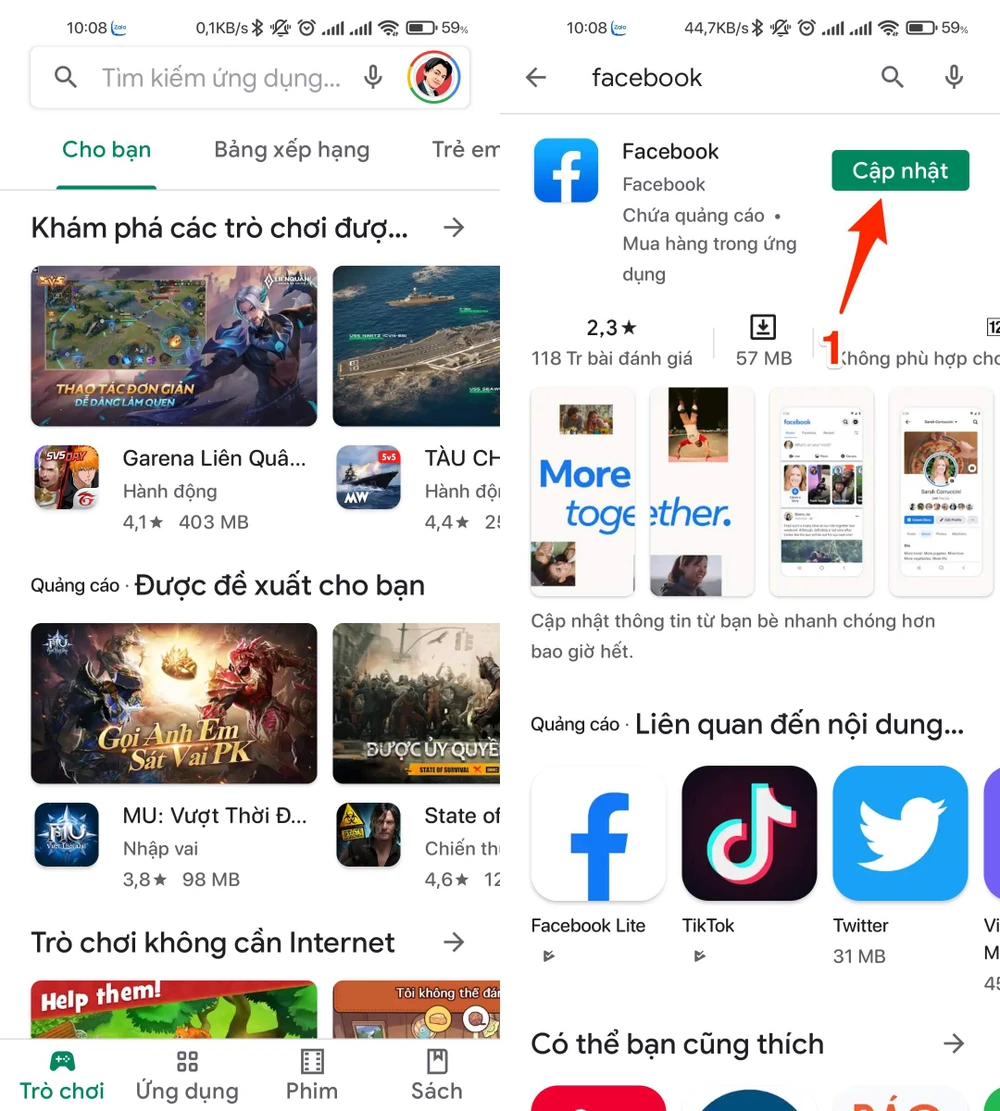
Cập nhật ứng dụng Facebook lên phiên bản mới nhất. Ảnh: MINH HOÀNG
3. Quay lại phiên bản trước của Facebook (Android)
Trong trường hợp ứng dụng Facebook có vấn đề sau khi cập nhật, bạn hãy thử quay lại phiên bản trước đó bằng cách gỡ cài đặt ứng dụng. Tiếp theo, người dùng chỉ cần truy cập vào trang APKMirror, gõ từ khóa Facebook vào khung tìm kiếm, sau đó tải về file cài đặt tương ứng.
Lưu ý, hãy đảm bảo tùy chọn Unknown source (không rõ nguồn gốc) trong phần Settings (cài đặt) - Security (bảo mật) đã được kích hoạt.
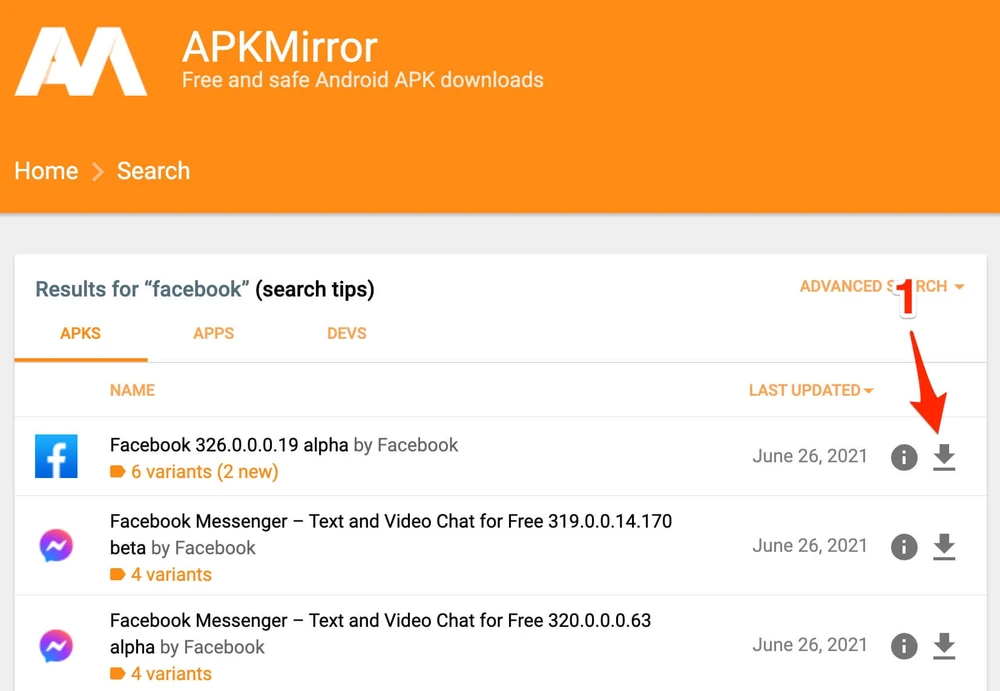
Cài đặt phiên bản Facebook cũ hơn. Ảnh: MINH HOÀNG
4. Đảm bảo kết nối Internet
Kết nối Internet chập chờn cũng là một trong những nguyên nhân khiến bạn không thể sử dụng Facebook trọn vẹn.
5. Buộc dừng Facebook
Nếu ứng dụng Facebook bị treo hoặc không thể đăng xuất, bạn hãy truy cập vào Settings (cài đặt) - Apps (ứng dụng) - Manage apps (quản lý ứng dụng) - Facebook, sau đó chọn Force stop (buộc dừng). Sau đó, người dùng chỉ cần mở ứng dụng và thử đăng xuất lại.
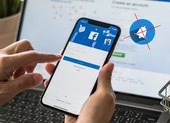
6. Xóa bộ nhớ cache của ứng dụng Facebook
Cũng trong phần Manage apps (quản lý ứng dụng), bạn có thể chọn Facebook và nhấn Clear cache (xóa cache). Bộ nhớ cache sẽ lưu trữ thông tin, cho phép bạn mở lại các trang đã truy cập trước đó nhanh hơn, tuy nhiên, đôi khi nó cũng gây ra một số vấn đề phát sinh.
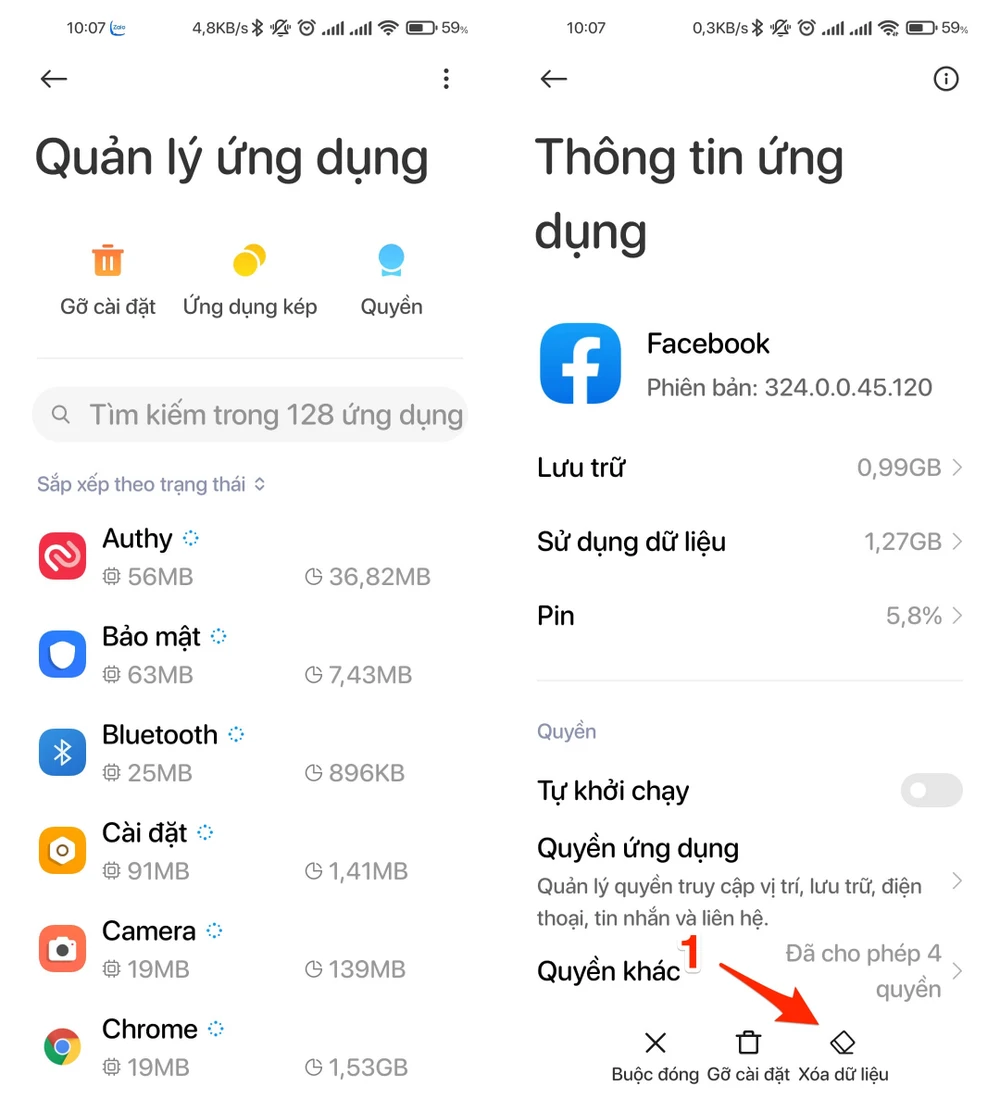
Xóa cache ứng dụng Facebook. Ảnh: MINH HOÀNG
7. Xóa bộ nhớ cache và cookie của trình duyệt
Trong trường hợp sử dụng Facebook trên trình duyệt, bạn hãy gõ vào thanh địa chỉ dòng lệnh chrome://settings/clearBrowserData và nhấn Enter. Để tiết kiệm thời gian, bạn có thể sử dụng tổ hợp phím tắt Ctrl + Shift + Delete (Windows) hoặc command + Shift + Delete (macOS).
Tiếp theo, người dùng chỉ cần đánh dấu vào hai ô cookies and other site data và Cached images and files, sau đó nhấn Clear data để xóa dữ liệu.
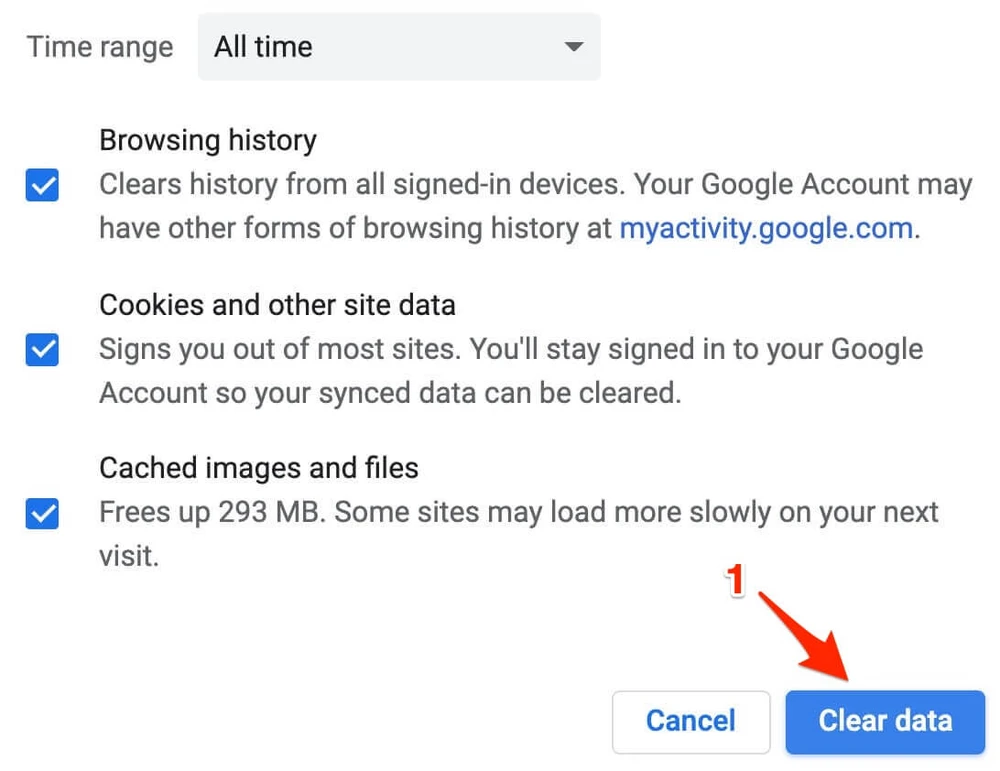
Xóa cache và cookies trên trình duyệt. Ảnh: MINH HOÀNG
8. Tắt bớt các tiện ích mở rộng của bên thứ ba
Bên cạnh đó, việc cài đặt quá nhiều các tiện ích mở rộng đôi khi cũng có thể khiến bạn không thể đăng xuất tài khoản Facebook. Do đó, bạn hãy thử tạm thời vô hiệu hóa các tiện ích bằng cách gõ vào thanh địa chỉ dòng lệnh chrome://extensions, sau đó tắt bớt các tiện ích không cần thiết hoặc nhấn Remove để gỡ bỏ.
Lưu ý, nếu đang sử dụng trình duyệt Firefox, Microsoft Edge… bạn chỉ cần thực hiện tương tự.
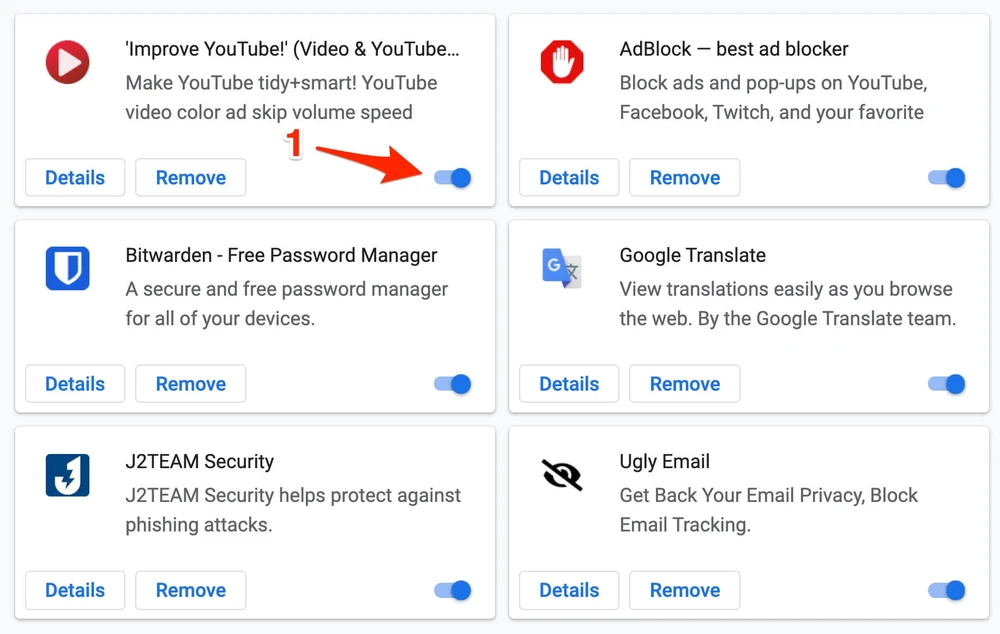
Tắt bớt các tiện ích mở rộng không cần thiết. Ảnh: MINH HOÀNG
Nhìn chung, trên đây là một số giải pháp đơn giản để khắc phục sự cố không thể đăng xuất tài khoản Facebook. Nếu cảm thấy hữu ích, bạn đừng quên chia sẻ bài viết trên Kỷ Nguyên Số cho nhiều người cùng biết hoặc để lại bình luận khi gặp rắc rối trong quá trình sử dụng.

